Televizyon İnternete Nasıl Bağlanır? Kapsamlı Rehber (2024)

Teknolojinin günümüzdeki evrimi gün geçtikçe artıyor. Gelişen teknolojiyle televizyonları yalnızca yayın alma fonksiyonuyla düşünmek yanlış olacaktır. Doğru olan televizyonun bunun da ötesine geçip internet bağlantısı sayesinde akıllı cihazlara evriliyor olduğudur. Akıllı televizyonlar, geniş uygulama sahası, çevrimiçi içerik akışı ve etkileşimli özellikleriyle kullanıcı tecrübesini güçlendiriyor. Fakat, bu özelliklerden tam manasıyla yararlanmak için televizyonunuzun internete bağlı olduğundan emin olmalısınız. Bu çok yönlü kılavuzda, televizyonunuzu kablolu ve kablosuz şekillerde internete nasıl bağlayacağınızı detaylı olarak açıklayacağız. Bunlara ek olarak, sık karşılaştığınız sorunları nasıl çözeceğinizi ve akıllı TV’inizin özelliklerini en iyi kullanmanız için ipuçları paylaşacağız.
1. Televizyonu İnternete Bağlamanın Farklı Yolları
Akıllı televizyonları internete bağlamak için iki temel yöntem bulunmaktadır: kablosuz (Wi-Fi) ve kablolu (Ethernet) bağlantılar. Her iki yöntemin de avantajları ve dezavantajları vardır. İhtiyaçlarınıza ve mevcut altyapınıza bağlı olarak en uygun bağlantı yöntemini seçebilirsiniz.
A. Kablosuz Bağlantı (Wi-Fi)
Wi-Fi üzerinden bağlanmak, çoğu kullanıcı için en pratik ve hızlı yöntemdir. Kablolara ihtiyaç duymadan, evinizin herhangi bir yerinden televizyonunuzu internete bağlayabilirsiniz. Ancak, kablosuz bağlantının kalitesi ve hızı, modem ile televizyon arasındaki mesafeye ve engellere bağlı olarak değişebilir.
Adım Adım Kablosuz Bağlantı Kurulumu:
- Wi-Fi Ağınızı Seçin:
- Televizyonun Ayarlar Menüsüne Erişin: Akıllı TV’nizin uzaktan kumandasıyla Ayarlar (Settings) menüsüne gidin. Bu menü genellikle ana ekranda veya yan menülerde bulunur.
- Ağ Ayarları veya Bağlantı Bölümüne Girin: Ayarlar menüsü içinde Ağ Ayarları (Network Settings) veya Bağlantı (Connections) sekmesini bulun.
- Kablosuz Bağlantıyı Seçin: Wi-Fi veya Kablosuz Bağlantı (Wireless Connection) seçeneğini tıklayın. Televizyonunuz, çevredeki tüm kablosuz ağları tarayacak ve bir liste halinde sunacaktır.
- Wi-Fi Ağınızı Seçin:
- Listeden kendi Wi-Fi ağınızı bulun ve seçin. Eğer ağınız listede görünmüyorsa, modeminizin televizyonun bulunduğu alanda çalışır durumda olup olmadığını kontrol edin.
- Şifre Girin:
- Wi-Fi ağınız şifreliyse, televizyon ekranında bir şifre girişi bölümü belirecektir. Modeminizin arkasında veya kablo bağlantılarında yazılı olan Wi-Fi şifresini doğru şekilde girin.
- Şifreyi girerken büyük/küçük harf duyarlılığına dikkat edin.
- Bağlantıyı Test Edin:
- Şifreyi doğru girdiğinizde, televizyonunuz Wi-Fi ağına bağlanacaktır. Bağlantı başarılı olduğunda, ekranınızda Bağlantı başarılı (Connection Successful) gibi bir mesaj görünecektir.
- Artık televizyonunuz internete bağlı ve çevrimiçi içeriklere erişebilir durumdadır.
Kablolu Bağlantıya Göre Avantajları:
- Kablo Karmaşasından Kurtulun: Kablosuz bağlantı, fiziksel kablolarla uğraşmanıza gerek kalmadan daha temiz ve düzenli bir kurulum sağlar.
- Esneklik: Televizyonunuzu odanın istediğiniz yerine yerleştirebilirsiniz, modeme fiziksel bir bağlantı yapma zorunluluğu yoktur.
Kablosuz Bağlantıda Dikkat Edilmesi Gerekenler:
- Sinyal Gücü: Televizyon ile modem arasındaki mesafe arttıkça sinyal gücü azalabilir. Duvarlar, mobilyalar ve diğer engeller sinyal kalitesini düşürebilir.
- Hız ve Stabilite: Kablosuz bağlantı, kablolu bağlantıya göre daha az stabil olabilir. Özellikle yüksek çözünürlüklü video akışlarında kesintiler yaşanabilir.
Kablosuz Bağlantıda Sık Karşılaşılan Sorunlar ve Çözümleri:
- Bağlantı Yok Hatası:
- Modemi Yeniden Başlatın: Modeminizi kapatıp birkaç dakika bekledikten sonra tekrar açın. Bu, bağlantı sorunlarını sıfırlayabilir.
- Televizyonu Yeniden Başlatın: TV’nizi kapatıp açmak da bazen bağlantı sorunlarını çözebilir.
- Yavaş Bağlantı:
- Modemi Daha Yakın Bir Konuma Yerleştirin: Modeminizi televizyona daha yakın bir yere taşıyarak sinyal gücünü artırabilirsiniz.
- Wi-Fi Genişleticiler veya Mesh Sistemleri Kullanın: Sinyal zayıf olan alanlarda Wi-Fi genişleticiler veya mesh Wi-Fi sistemleri kullanarak kapsama alanını genişletebilirsiniz.
- Frekans Bandını Kontrol Edin: 2.4 GHz bandı daha geniş kapsama alanı sağlarken, 5 GHz bandı daha hızlı ancak daha kısa mesafede çalışır. İhtiyacınıza göre uygun frekans bandını seçin.
- Ağ Şifresini Unuttunuz:
- Şifreyi Sıfırlayın: Modeminizin arkasında veya internet sağlayıcınızın panelinden Wi-Fi şifrenizi sıfırlayabilirsiniz.
- Şifreyi Doğru Girdiğinizden Emin Olun: Büyük/küçük harf, özel karakterler gibi detaylara dikkat ederek şifreyi doğru girdiğinizden emin olun.
B. Kablolu Bağlantı (Ethernet)
Kablolu bağlantı, internet bağlantısında daha yüksek hız ve stabilite sunar. Özellikle yayın kalitesinin yüksek olması gereken durumlarda (4K veya 8K video akışı gibi) kablolu bağlantı tercih edilebilir. Ethernet kablosu kullanarak televizyonunuzu doğrudan modeme veya yönlendiriciye bağlayabilirsiniz.
Adım Adım Kablolu Bağlantı Kurulumu:
- Ethernet Kablosu Bağlayın:
- Televizyonun Ethernet Girişini Bulun: Akıllı TV’nizin arkasında veya yan tarafında bulunan Ethernet girişini (genellikle RJ-45 portu) bulun.
- Kabloyu Bağlayın: Ethernet kablosunun bir ucunu televizyonunuzun Ethernet girişine, diğer ucunu ise modeminize veya yönlendiricinize takın.
- Ayarlar Menüsüne Girin:
- Televizyonunuzun uzaktan kumandasıyla Ayarlar (Settings) menüsüne erişin.
- Ağ Ayarları (Network Settings) veya Kablolu Bağlantı (Wired Connection) seçeneğini bulun ve seçin.
- Bağlantıyı Onaylayın:
- Televizyonunuz, kablolu bağlantıyı otomatik olarak algılayacaktır.
- Bağlantı başarılı olduğunda, Bağlantı başarılı (Connection Successful) mesajı görüntülenir ve internet erişiminiz aktif hale gelir.
Kablolu Bağlantının Avantajları:
- Daha Stabil ve Hızlı Bağlantı: Kablolu bağlantı, sinyal kesintilerine karşı daha dayanıklıdır ve genellikle daha yüksek hızlar sunar.
- Düşük Gecikme Süresi: Oyun oynama veya canlı yayın izleme gibi düşük gecikme süresi gerektiren aktivitelerde avantaj sağlar.
Kablolu Bağlantıda Dikkat Edilmesi Gerekenler:
- Kablo Uzunluğu: Ethernet kablosunun uzunluğu, sinyal kalitesini etkileyebilir. Genellikle 100 metreye kadar kablo uzunlukları desteklenir.
- Kablo Yönetimi: Kabloların düzenli ve güvenli bir şekilde yerleştirilmesi, hem estetik hem de güvenlik açısından önemlidir.
Kablolu Bağlantıda Sık Karşılaşılan Sorunlar ve Çözümleri:
- Bağlantı Hatası:
- Kabloyu Kontrol Edin: Ethernet kablosunun her iki ucunun da sağlam ve tam olarak takılı olduğundan emin olun.
- Farklı Bir Kablo Deneyin: Kablo arızalı olabilir. Başka bir Ethernet kablosu kullanarak sorunun kablodan kaynaklanıp kaynaklanmadığını kontrol edin.
- Portları Kontrol Edin: Modeminizin veya yönlendiricinizin Ethernet portlarının çalışır durumda olduğundan emin olun. Farklı bir port kullanmayı deneyin.
- Kablo Uzunluğu Sorunu:
- Uzun Kablosuz Çözümler: Eğer televizyonunuz modemden çok uzakta ise, daha uzun bir Ethernet kablosu kullanabilirsiniz.
- Powerline Adaptörleri: Evinizdeki elektrik tesisatını kullanarak internet sinyalini taşımak için powerline adaptörleri kullanabilirsiniz. Bu cihazlar, Ethernet kablosu gereksinimini azaltarak daha esnek bir bağlantı sağlar.
- Ethernet Switch veya Hub: Birden fazla cihazı bağlamak için Ethernet switch veya hub kullanabilirsiniz. Bu, bağlantı noktalarını artırarak daha esnek bir yapı sağlar.
- IP Adresi Sorunları:
- Manuel IP Ayarı Yapın: Televizyonunuz otomatik olarak IP adresi alamıyorsa, manuel olarak IP adresi, alt ağ maskesi, varsayılan ağ geçidi ve DNS sunucusu bilgilerini girmeniz gerekebilir.
- DHCP Ayarlarını Kontrol Edin: Modeminizin DHCP (Dynamic Host Configuration Protocol) özelliğinin açık olduğundan emin olun. Bu, cihazlarınıza otomatik IP adresi atar.
2. Akıllı TV Özelliklerini En İyi Şekilde Kullanmak İçin İpuçları
Televizyonunuzu internete bağladıktan sonra, akıllı TV’nizin sunduğu geniş özelliklerden tam anlamıyla yararlanabilirsiniz. Aşağıda, akıllı televizyon deneyiminizi zenginleştirecek bazı ipuçları ve öneriler bulunmaktadır.
A. Akış Uygulamalarını Yükleyin ve Kullanın
Akış uygulamaları, internet üzerinden video, müzik ve diğer medya içeriklerini izlemenizi sağlar. Akıllı televizyonunuzda en popüler akış hizmetlerini kullanarak favori içeriklerinize kolayca erişebilirsiniz.
- Popüler Akış Uygulamaları:
- Netflix: Film ve dizi izlemek için en popüler platformlardan biridir.
- YouTube: Kullanıcıların yüklediği videoları izleyebileceğiniz geniş bir platform.
- Disney+: Disney, Pixar, Marvel ve Star Wars gibi içeriklere erişim sağlar.
- Amazon Prime Video: Çeşitli film ve dizi seçenekleri sunar.
- Spotify: Müzik dinlemek için kullanılabilir.
- Uygulamaların Kurulumu:
- Uygulama Mağazasını Açın: Akıllı TV’nizde genellikle bir Uygulama Mağazası (App Store) bulunur. Bu mağazaya girin.
- Uygulamaları Arayın: Kullanmak istediğiniz akış uygulamasını arayın.
- Yükleyin ve Giriş Yapın: Uygulamayı indirin ve yükleyin. Hesabınız varsa giriş yapın, yoksa yeni bir hesap oluşturun.
- Yerel ve Özel Uygulamalar:
- Yerel TV kanallarının sunduğu uygulamaları da kontrol edin. Bu uygulamalar, yerel içeriklere ve canlı yayınlara erişim sağlayabilir.
- Özel Uygulamalar: Spor, haber veya eğitim gibi özel ilgi alanlarınıza yönelik uygulamaları da yükleyebilirsiniz.
B. Yazılım ve Uygulama Güncellemelerini İhmal Etmeyin
Akıllı televizyonların yazılımları düzenli olarak güncellenir. Bu güncellemeler, yeni özellikler ekler, performansı iyileştirir ve güvenlik açıklarını kapatır. Yazılım güncellemelerini düzenli olarak kontrol etmek, televizyonunuzun en iyi performansı göstermesini sağlar.
- Yazılım Güncelleme Adımları:
- Ayarlar Menüsüne Girin: Televizyonunuzun Ayarlar (Settings) menüsüne gidin.
- Yazılım Güncelleme Seçeneğini Bulun: Yazılım Güncellemesi (Software Update) bölümünü bulun.
- Güncellemeleri Kontrol Edin: Güncellemeleri Kontrol Et (Check for Updates) seçeneğine tıklayın.
- Güncellemeleri Yükleyin: Eğer yeni bir güncelleme varsa, ekrandaki talimatları takip ederek güncellemeyi indirin ve yükleyin.
- Otomatik Güncellemeleri Etkinleştirin:
- Bazı televizyonlar, otomatik güncellemeleri destekler. Bu özelliği etkinleştirerek, güncellemeleri otomatik olarak alabilirsiniz.
- Uygulama Güncellemeleri:
- Uygulamalarınızın da güncel olduğundan emin olun. Uygulama mağazasında Güncellemeler sekmesini kontrol ederek, tüm uygulamalarınızın en son sürümde olup olmadığını görebilirsiniz.
C. Ekran Yansıtma (Screen Mirroring) ve Cihaz Entegrasyonu
Ekran yansıtma, akıllı telefonunuzun veya tabletinizin ekranını televizyonunuza aktarmanızı sağlar. Bu özellik, büyük ekranda fotoğraf, video, sunum ve daha fazlasını görüntülemek için idealdir.
- Ekran Yansıtma Özelliklerini Kullanma:
- Screen Mirroring: Televizyonunuzda Screen Mirroring veya Miracast gibi seçenekler bulunur. Akıllı telefonunuzun ekran yansıtma özelliğini etkinleştirerek televizyonunuza bağlanabilirsiniz.
- Apple AirPlay: Eğer Apple cihazları kullanıyorsanız, AirPlay özelliğini kullanarak iPhone, iPad veya Mac’inizi televizyonunuza bağlayabilirsiniz.
- Google Cast: Android cihazlar için Google Cast özelliği ile ekranınızı televizyonunuza aktarabilirsiniz.
- Bağlantı Adımları:
- Televizyon ve Cihazı Aynı Wi-Fi Ağına Bağlayın: Hem televizyonunuz hem de yansıtmak istediğiniz cihaz aynı Wi-Fi ağına bağlı olmalıdır.
- Ekran Yansıtma Özelliğini Etkinleştirin: Televizyonunuzda Screen Mirroring modunu etkinleştirin.
- Cihazınızdan Bağlanın: Telefon veya tabletinizde ekran yansıtma özelliğini açın ve televizyonunuzu seçin.
- Ekran Yansıtmanın Avantajları:
- Büyük Ekranda İçerik Görüntüleme: Fotoğraflarınızı, videolarınızı veya sunumlarınızı büyük ekranda izleyebilirsiniz.
- Oyun ve Uygulama Kullanımı: Mobil oyunları ve uygulamaları televizyonunuzda oynayabilir veya kullanabilirsiniz.
- Sunumlar ve İş Toplantıları: İş amaçlı sunumlarınızı veya toplantılarınızı büyük ekranda gerçekleştirebilirsiniz.
D. Ses Sistemleri ve Akıllı TV Entegrasyonu
Akıllı TV’nizi daha etkili kullanmak için ses sistemlerinizi de entegre edebilirsiniz. Daha iyi ses kalitesi, film izleme ve müzik dinleme deneyiminizi artıracaktır.
- Bluetooth Hoparlörler ve Kulaklıklar:
- Bluetooth Bağlantısı: Televizyonunuzun Bluetooth özelliğini etkinleştirerek kablosuz hoparlörler veya kulaklıklar bağlayabilirsiniz.
- Eşleştirme: Televizyonunuzun Bluetooth Ayarlarına gidin ve cihazınızı eşleştirin.
- Ses Çıkışları:
- Optik Ses Kablosu: Eğer daha profesyonel bir ses sistemi kullanıyorsanız, televizyonunuzun optik ses çıkışını kullanarak ses sisteminize bağlayabilirsiniz.
- HDMI ARC: HDMI ARC (Audio Return Channel) özelliği sayesinde, HDMI kablosu üzerinden televizyonunuzun sesini ses sisteminize aktarabilirsiniz.
- Ses Ayarları:
- Ses Modlarını Ayarlayın: Televizyonunuzun ses ayarları menüsünden farklı ses modlarını (örneğin, Film, Müzik, Oyun) seçerek en uygun ses deneyimini elde edebilirsiniz.
- Ses Gecikmesini Dengeleyin: Ses ve görüntü arasında gecikme yaşanıyorsa, televizyonunuzun ses gecikmesi ayarlarını düzenleyebilirsiniz.
3. Akıllı TV’nin Avantajları ve Kullanım Alanları
Akıllı televizyonlar, geleneksel televizyonlara göre çok daha fazla özellik sunar. İnternet bağlantısı sayesinde hem yayın izlemek hem de içerik oluşturmak ve paylaşmak mümkündür. İşte akıllı TV’nin sunduğu bazı avantajlar ve kullanım alanları:
A. Geniş İçerik Seçenekleri
Akıllı televizyonlar, Netflix, YouTube, Hulu, Amazon Prime Video gibi popüler akış hizmetlerine doğrudan erişim sağlar. Bu sayede binlerce film, dizi, belgesel ve özel içeriklere kolayca ulaşabilirsiniz.
B. İnternet Tarayıcısı
Birçok akıllı televizyon, dahili bir internet tarayıcısı ile birlikte gelir. Bu sayede internet üzerinden gezinme, haberleri okuma veya sosyal medya hesaplarınızı görüntüleme gibi işlemleri doğrudan televizyonunuzdan yapabilirsiniz.
C. Uygulama Entegrasyonu
Akıllı TV’ler, çeşitli uygulamaları destekler. Spor uygulamaları, hava durumu, haberler, eğitim ve oyun uygulamaları gibi çeşitli kategorilerde uygulamalar yükleyerek televizyon deneyiminizi kişiselleştirebilirsiniz.
D. Oyun Oynama
Birçok akıllı televizyon, oyun oynama özelliklerine de sahiptir. Oyun konsollarını veya mobil cihazları televizyonunuza bağlayarak büyük ekranda oyun oynamanın keyfini çıkarabilirsiniz.
E. Ev Otomasyonu
Akıllı televizyonlar, ev otomasyon sistemleri ile entegre olabilir. Örneğin, ışıkları kontrol etmek, termostatı ayarlamak veya güvenlik kameralarını izlemek için televizyonunuzu kullanabilirsiniz.
F. Sosyal Medya ve Paylaşım
Sosyal medya hesaplarınızı televizyonunuza bağlayarak, fotoğraf ve videolarınızı büyük ekranda görüntüleyebilir ve paylaşabilirsiniz. Ayrıca, arkadaşlarınızla video görüşmeleri yapabilirsiniz.
4. Televizyon Bağlantılarını Geliştirmenin Yolları
Televizyonunuzu internete bağlarken, bağlantı kalitesini ve hızını artırmak için bazı ek yöntemler kullanabilirsiniz. Bu, hem kablolu hem de kablosuz bağlantılar için geçerlidir.
A. Yönlendirici (Router) Konumlandırması
Yönlendiricinizin doğru konumlandırılması, hem kablolu hem de kablosuz bağlantıların kalitesini önemli ölçüde etkiler.
- Merkezi Konum: Yönlendiricinizi evinizin merkezi bir yerine yerleştirerek, tüm odalara eşit sinyal dağılımı sağlayabilirsiniz.
- Yüksekte Tutun: Yönlendiricinizi yer seviyesinden kaldırarak sinyalin daha geniş bir alana yayılmasını sağlayabilirsiniz.
- Engelleri Azaltın: Yönlendiriciyi duvarlar, metal objeler ve elektronik cihazlardan uzak tutarak sinyalin daha temiz ve güçlü olmasını sağlayın.
B. Wi-Fi Genişleticiler ve Mesh Sistemler
Evde Wi-Fi kapsama alanını genişletmek için Wi-Fi genişleticiler veya mesh Wi-Fi sistemleri kullanabilirsiniz. Bu cihazlar, mevcut Wi-Fi sinyalinizi güçlendirir ve daha geniş bir alana yayar.
- Wi-Fi Genişleticiler:
- Kullanımı Kolay: Mevcut yönlendiricinize ek olarak bir genişletici cihazı ekleyerek sinyalinizi güçlendirebilirsiniz.
- Yerleşim: Genişleticiyi, yönlendirici ile televizyon arasında optimal bir mesafeye yerleştirerek en iyi sonucu elde edebilirsiniz.
- Mesh Wi-Fi Sistemleri:
- Daha İyi Kapsama: Mesh sistemleri, birden fazla erişim noktası (node) kullanarak evinizin her köşesine güçlü bir Wi-Fi sinyali sağlar.
- Kolay Yönetim: Genellikle mobil uygulamalar üzerinden kolayca yönetilebilir ve kontrol edilebilirler.
C. Kablolu Alternatifler: Powerline Adaptörleri
Powerline adaptörleri, elektrik tesisatınızı kullanarak internet sinyalini evinizin farklı odalarına taşımanıza olanak tanır. Bu, kablolu bağlantıya alternatif olarak kullanılabilir ve daha stabil bir internet bağlantısı sağlar.
- Kurulum:
- Adaptörleri Takın: İlk adaptörü modeminize veya yönlendiricinize yakın bir prize takın ve Ethernet kablosunu modeme bağlayın.
- İkinci Adaptörü Bağlayın: İkinci adaptörü televizyonunuzun bulunduğu odadaki prize takın ve Ethernet kablosunu televizyona bağlayın.
- Avantajları:
- Kolay Kurulum: Powerline adaptörleri, karmaşık kablo düzenlemeleri olmadan kurulabilir.
- Daha İyi Performans: Elektrik tesisatı üzerinden daha stabil ve hızlı bir bağlantı sağlarlar.
- Dikkat Edilmesi Gerekenler:
- Elektrik Sistemi: Powerline adaptörlerinin performansı, evinizin elektrik tesisatına bağlıdır. Eski veya düşük kaliteli tesisatlar performansı olumsuz etkileyebilir.
- Farklı Prizler: Adaptörlerin aynı elektrik devresinde olması gerekmektedir. Farklı katlarda veya ayrı elektrik devrelerinde bulunan prizler performansı düşürebilir.
D. Ethernet Kablolarının Kalitesi ve Türü
Ethernet kablosu seçimi, bağlantı hızınızı ve stabilitenizi etkileyebilir. Kabloların kategorileri farklı hız ve bant genişliği destekler.
- Kategori 5 (Cat5): Temel internet ihtiyaçları için yeterli olabilir ancak daha yüksek hızlarda performans düşebilir.
- Kategori 5e (Cat5e): Daha iyi performans ve daha az parazit sağlar. Çoğu ev kullanımı için idealdir.
- Kategori 6 (Cat6): Daha yüksek hızlar ve daha az sinyal kaybı sunar. 1 Gbps’e kadar hızları destekler.
- Kategori 6a (Cat6a) ve Üzeri: 10 Gbps’e kadar hızları destekler ve daha uzun mesafelerde bile yüksek performans sağlar.
Öneri: Yeni bir Ethernet kablosu alıyorsanız, Kategori 6 veya Kategori 6a tercih ederek geleceğe yönelik bir çözüm sağlayabilirsiniz.
5. Sık Karşılaşılan Sorunlar ve Çözümleri
Akıllı televizyonları internete bağlarken, çeşitli sorunlarla karşılaşabilirsiniz. Bu bölümde, en yaygın problemleri ve bunları nasıl çözebileceğinizi detaylıca ele alacağız.
A. Wi-Fi Bağlantısı Sorunları
- Televizyon Wi-Fi’yi Görmüyor:
- Modemi Yeniden Başlatın: Modeminizi kapatıp birkaç dakika bekledikten sonra tekrar açın.
- Televizyonu Yeniden Başlatın: TV’nizi kapatıp açarak bağlantıyı sıfırlayın.
- Wi-Fi Antenini Kontrol Edin: Televizyonunuzun Wi-Fi anteninde fiziksel bir sorun olmadığından emin olun.
- Frekans Bandını Kontrol Edin: Televizyonunuzun desteklediği Wi-Fi frekans bandını kontrol edin (2.4 GHz veya 5 GHz).
- Wi-Fi Şifresi Yanlış Giriliyor:
- Şifreyi Doğru Girdiğinizden Emin Olun: Büyük/küçük harf, özel karakterler gibi detaylara dikkat edin.
- Şifreyi Yeniden Girin: Girdiğiniz şifrenin doğru olduğundan emin olmak için tekrar deneyin.
- Ağ Görünmüyor:
- Modemin Yayın Ayarlarını Kontrol Edin: Modeminizin SSID yayını açık mı kontrol edin.
- Wi-Fi Ağını Görünür Hale Getirin: SSID gizliyse, televizyonunuzun manuel olarak ağa bağlanmasını sağlayın.
B. İnternet Hızı ve Performans Sorunları
- İnternet Hızı Çok Yavaş:
- Bağlantı Testi Yapın: TV’nizde bir internet hız testi uygulaması kullanarak hızınızı kontrol edin.
- Modem Yükünü Azaltın: Aynı anda çok sayıda cihaz internete bağlıysa, hız düşebilir. Gereksiz cihazları bağlantıyı keserek performansı artırabilirsiniz.
- Kablolu Bağlantıya Geçin: Daha hızlı ve stabil bir bağlantı için kablolu (Ethernet) bağlantıyı tercih edin.
- Buffering ve Kesintiler:
- Video Kalitesini Düşürün: Yüksek çözünürlükteki videolar daha fazla bant genişliği gerektirir. Video kalitesini 720p veya 1080p’ye düşürmeyi deneyin.
- Modem ve Yönlendiriciyi Yeniden Başlatın: Modem ve yönlendiricinizi yeniden başlatarak bağlantı sorunlarını sıfırlayın.
- QoS Ayarlarını Yapın: Yönlendiricinizde QoS (Quality of Service) ayarlarını yaparak televizyonunuzu öncelikli cihazlar arasında belirleyebilirsiniz.
C. Uygulama ve Yazılım Sorunları
- Uygulamalar Açılmıyor veya Hatalı Çalışıyor:
- Uygulamayı Güncelleyin: Uygulama mağazasına giderek uygulamaların en son sürümde olup olmadığını kontrol edin.
- Uygulamayı Yeniden Yükleyin: Sorunlu uygulamayı kaldırıp tekrar yüklemeyi deneyin.
- Televizyon Yazılımını Güncelleyin: Televizyonunuzun yazılımının güncel olduğundan emin olun.
- Televizyon Donuyor veya Yavaşlıyor:
- Kullanılmayan Uygulamaları Kapatın: Arka planda çalışan uygulamalar TV’nin performansını düşürebilir. Kullanmadığınız uygulamaları kapatın.
- Hafızayı Temizleyin: Televizyonunuzun dahili hafızasını kontrol edin ve gereksiz dosya veya uygulamaları silin.
- Fabrika Ayarlarına Sıfırlama: Sorun devam ederse, televizyonunuzu fabrika ayarlarına sıfırlamayı düşünebilirsiniz. Ancak bu işlem tüm verilerinizi sileceğinden önce yedek almayı unutmayın.
D. Ses ve Görüntü Problemleri
- Ses Sorunları:
- Ses Ayarlarını Kontrol Edin: Televizyonunuzun ses ayarlarında herhangi bir hata olup olmadığını kontrol edin.
- Bağlantıları Gözden Geçirin: Ses sisteminiz varsa, bağlantılarının doğru yapıldığından emin olun.
- Bluetooth Bağlantısını Kontrol Edin: Eğer Bluetooth hoparlör kullanıyorsanız, cihazın doğru şekilde eşleştirildiğinden emin olun.
- Görüntü Sorunları:
- Kablo ve Bağlantıları Kontrol Edin: HDMI veya diğer kabloların sağlam ve tam olarak takılı olduğundan emin olun.
- Görüntü Ayarlarını Yapın: Televizyonunuzun görüntü ayarlarını (parlaklık, kontrast, renk doygunluğu) optimize edin.
- Firmware Güncellemeleri: Görüntü sorunları yazılım güncellemeleri ile çözülebilir. Televizyonunuzun yazılımını güncelleyin.
E. Ekran Yansıtma ve Bağlantı Problemleri
- Ekran Yansıtma Çalışmıyor:
- Aynı Wi-Fi Ağına Bağlanın: Hem televizyonunuz hem de yansıtmak istediğiniz cihazın aynı Wi-Fi ağına bağlı olduğundan emin olun.
- Cihaz Yazılımlarını Güncelleyin: Hem televizyonunuzun hem de cihazınızın yazılımlarının güncel olduğundan emin olun.
- Yansıtma Özelliğini Yeniden Başlatın: Ekran yansıtma özelliğini kapatıp tekrar açmayı deneyin.
- Gecikme ve Senkronizasyon Sorunları:
- Bağlantı Kalitesini Artırın: Wi-Fi sinyal gücünü artırmak için yönlendiriciyi veya televizyonu daha iyi bir konuma yerleştirin.
- Farklı Yansıtma Teknolojilerini Deneyin: Miracast, AirPlay veya Google Cast gibi farklı yansıtma teknolojilerini deneyerek daha stabil bir bağlantı sağlayabilirsiniz.



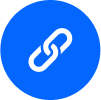

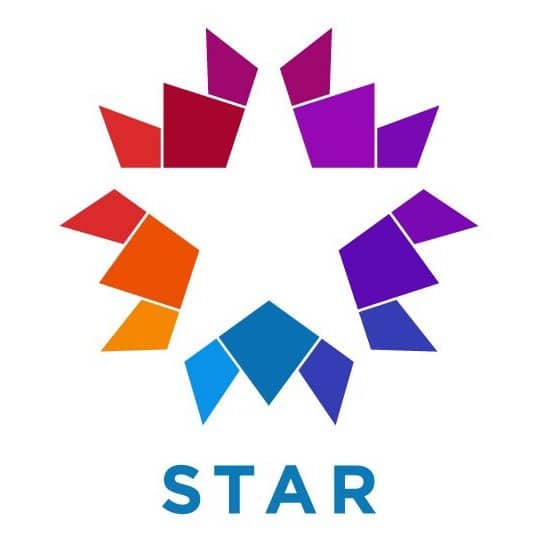
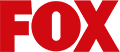










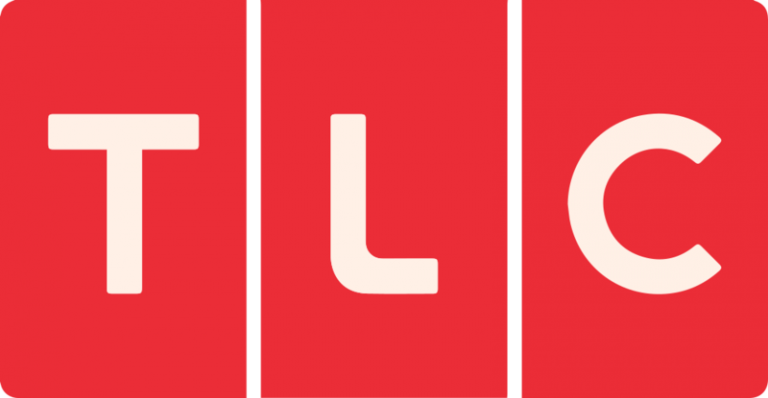








-
Yorumlar
Yorum YazHenüz yorum yapılmamış.